Squid proxy est une application de proxy Web qui peut être installée et configurée sur Linux et d'autres systèmes d'exploitation de type Unix. Il est utilisé pour augmenter la vitesse de navigation sur le Web en mettant en cache les données du site Web, en contrôlant le trafic Web, la sécurité et les recherches DNS. Le serveur proxy squid agit comme un intermédiaire entre le client (navigateurs Web, etc.) et internet. Il est compatible avec les protocoles Web HTTP et HTTPS, ainsi que d'autres protocoles comme FTP, WAIS, etc.
Comment installer le proxy Squid?
Pour installer le proxy squid sur Linux, commencez par mettre à jour les packages système en exécutant la commande suivante :
[email protected] :~$ sudo apt updateUne fois que vous avez mis à jour votre système, vous pouvez installer le proxy squid en tapant cette commande :
[email protected]:~$ sudo apt -y install squidLe proxy Squid sera installé. Pour démarrer et voir l'état du proxy Squid, exécutez ces commandes :
[email protected]:~$ sudo service squid start[email protected]:~$ sudo service squid status
Configuration de votre navigateur Web
Avant d'apporter des modifications au fichier de configuration squid, vous devez modifier certains paramètres de votre navigateur Web. Alors, ouvrez votre navigateur Web et ouvrez "Paramètres réseau", puis passez aux "Paramètres proxy". Cliquez sur la configuration « proxy manuel », puis écrivez le Adresse IP de votre serveur proxy squid dans le barre proxy HTTP et pas de port (par défaut, le port proxy squid est 3128). Maintenant, le proxy squid passera par votre IP_Address. Vous pouvez le vérifier en tapant n'importe quelle URL dans votre navigateur Web ; cela vous donnera une erreur disant accès refusé, et pour autoriser l'accès, nous devons apporter des modifications au fichier de configuration squid.
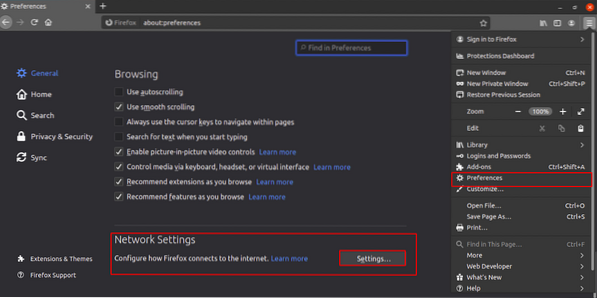
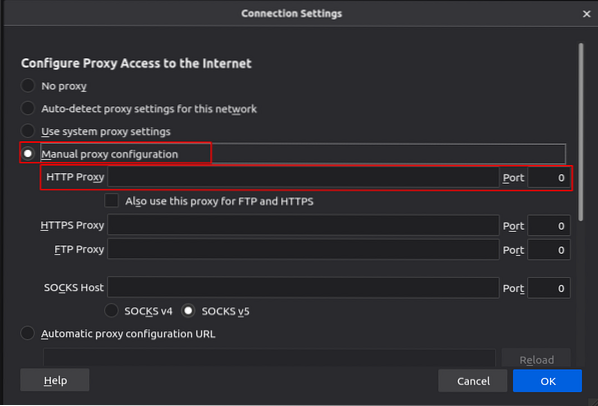
Configuration du proxy Squid
Vous pouvez accéder au fichier de configuration de squid dans le répertoire "etc/calmar/calmar.conf".
[email protected] :~$ cd etc/squid/squid.confFaites une copie du « calmar.conf" en tant que fichier de sauvegarde si nous voulons apporter des modifications au "calmar.conf" fichier.
[email protected] :~$ cp etc/squid/squid.conf etc/squid/backup.confMaintenant qu'une copie a été faite en tant que fichier de sauvegarde, nous pouvons apporter des modifications dans le "squid.conf" fichier.
Pour ouvrir « calmar.conf" dans vim, tapez cette commande :
[email protégé] :~$ sudo vim /etc/squid/squid.confAllez à la ligne http_access Nier tout.
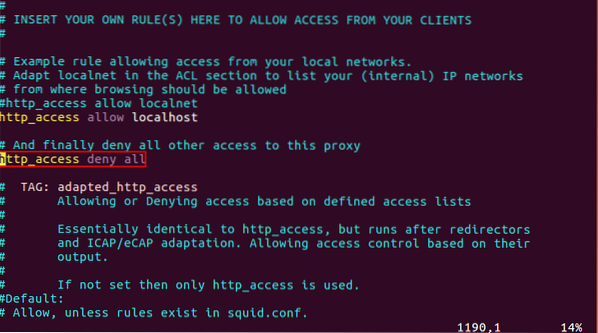
Remplacez-le par :
http_access Autoriser tout
Maintenant, vérifiez à nouveau votre navigateur Web, tapez n'importe quelle URL et cela devrait fonctionner.
ACL (liste de contrôle d'accès)
Il existe un autre cas utilisé dans le proxy squid qui vous permet également de contrôler l'accès à différents sites Web (trafic Web) en les autorisant ou en les bloquant. Pour cela, rendez-vous sur la ligne « acl CONNECT method CONNECT ».
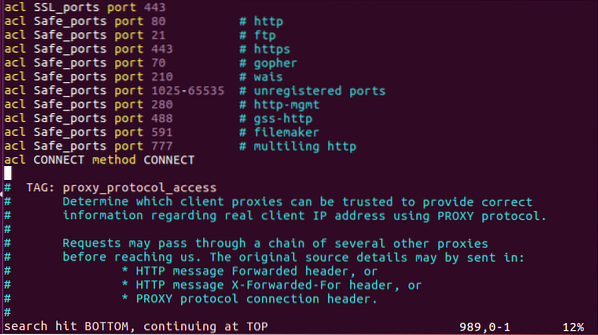
Et en dessous de cette ligne, écrivez l'ACL (liste de contrôle d'accès) pour bloquer les sites Web que vous voulez.
acl block_websites dstdomain .Facebook.com .Youtube.com .etc.com
puis nier la déclaration.
http_access refuser block_websites
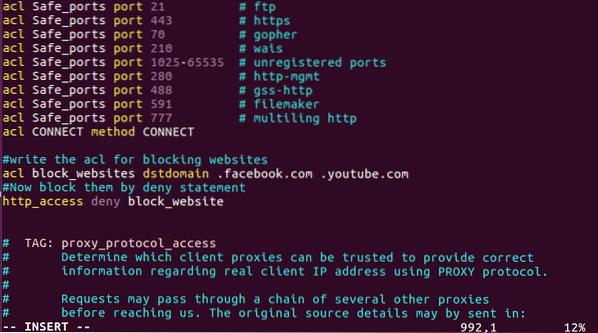
Enregistrez les modifications et pour vérifier si vos sites Web bloqués sont bloqués ou non, redémarrez votre service squid et vérifiez l'URL dans votre navigateur Web.
[email protected]:~$ redémarrage du calmar du service sudoVous pouvez également empêcher un utilisateur de télécharger des fichiers spécifiques tels que des fichiers audio et vidéo en utilisant LCA.
acl media_files urlpath_regex -i \.(mp3|mp4|FLV|AVI|MKV)
Cela empêchera l'utilisateur de télécharger des fichiers audio ou vidéo avec des extensions telles que mp3, mp4, FLV, etc. Ajoutez toute extension de fichier que vous souhaitez empêcher de télécharger. Maintenant, en dessous de cette ligne, écrivez la déclaration de refus.
http_access refuser les fichiers_médias
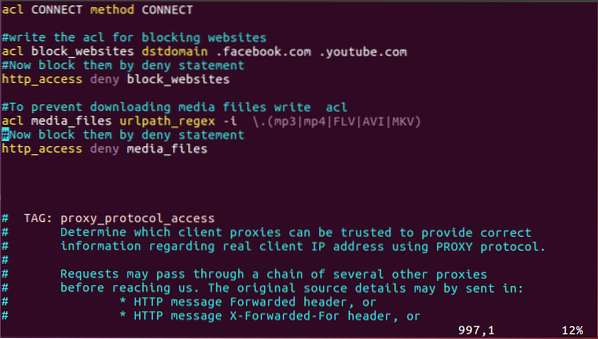
Le téléchargement des fichiers multimédias sera alors bloqué.
Mise en cache des pages Web
Les serveurs proxy sont également utilisés pour améliorer les performances du réseau en chargeant la page Web plus rapidement en mettant en cache les données du site Web. Vous pouvez également modifier l'emplacement du répertoire où les données mises en cache doivent être stockées. De plus, vous pouvez également modifier la taille du fichier de cache et aucun. de répertoires dans lesquels les données seraient enregistrées.
Pour apporter des modifications, ouvrez « squid.conf" et accédez à la ligne suivante :
#chache_dir ufs /opt/squid/var/cache/squid 100 16 256
Cette ligne sera commentée par défaut, donc décommentez cette ligne en supprimant le signe #.
Dans la ligne ci-dessus, il y a une phrase "100 16 256". le 100 montre la taille du fichier cache, et vous pouvez le changer en n'importe quelle taille comme 300. 16 affiche le nombre de répertoires dans lesquels le fichier cache est enregistré. 256 montre le non. de sous-répertoires.
chache_dir ufs /opt/squid/var/cache/squid 300 20 260
Vous pouvez également modifier la taille du fichier cache en ajoutant la ligne suivante dans le champ "squid.conf" fichier :
cache_mem 300 Mo
Si vous souhaitez modifier le chemin du répertoire du fichier cache, tapez la commande suivante :
[email protected]:~$ sudo mkdir -p /path/where/you/want/to/place/filePour changer la propriété du répertoire de cache en proxy squid, vous devez exécuter cette commande :
[email protected]:~$ sudo chown -R proxy:proxy /path/where/you/want /to/place/fileMaintenant, arrêtez le service squid à l'aide de cette commande :
[email protected]:~$ sudo service squid stopEt puis exécutez la commande avec cette commande :
[email protégé]:~$ sudo squid -zCela rendra les répertoires de cache manquants dans le nouveau répertoire de cache.
Maintenant, redémarrez le service squid à l'aide de la commande ci-dessous :
[email protected]:~$ sudo service squid startConclusion
Nous avons expliqué comment installer et configurer le proxy Squid. Il est très simple et facile à utiliser et a de vastes applications. Le proxy Squid est un très bon outil qui peut être utilisé dans les organisations ou par les petits fournisseurs de services Internet pour contrôler le trafic Web et l'accès à Internet. Il augmente la vitesse de navigation sur le Web et fournit des mécanismes de sécurité pour le trafic Web.
 Phenquestions
Phenquestions


